Spis treści
Samsung Data Migration to narzędzie do migracji danych przeznaczone dla użytkowników dysków Samsung SSD. Pomaga im szybko, łatwo i bezpiecznie przenieść wszystkie dane z istniejących dysków, takich jak dysk twardy, na nowy dysk SSD firmy Samsung, w tym system operacyjny, oprogramowanie i dane użytkownika.
Niemniej jednak, jeśli planujesz sklonować dysk twardy na dysk SSD Samsung lub sklonować dysk SSD Samsung na inny dysk SSD , możesz napotkać problem polegający na tym, że Samsung Data Migration nie może wybrać dysku docelowego . Oznacza to, że Samsung Data Migration nie rozpoznaje Twojego dysku SSD. Dlaczego?
Na szczęście ten post z EaseUS pokaże Ci rozwiązanie problemu polegającego na tym, że Samsung Data Migration nie jest w stanie wybrać dysku docelowego. Teraz zagłębimy się w to.
Ograniczenia oprogramowania do migracji danych firmy Samsung
- Przypadek użytkownika :
- Czy ktoś kiedykolwiek spotkał się z problemem polegającym na tym, że Samsung Data Migration nie może wybrać dysku docelowego? Niedawno kupiłem dysk SSD Samsung 1 TB i podłączyłem go bezpośrednio do płyty głównej za pomocą złącza SATA. Odkryłem jednak, że dysk SSD nie pojawił się w aplikacji do migracji danych, co oznacza, że oprogramowanie Samsung Data Migration nie wykrywało nowego dysku SSD. Co się stało?
Chociaż usługa Samsung Data Migration umożliwia łatwą migrację danych z dysku twardego na dysk SSD firmy Samsung, ma ona również wiele ograniczeń. Na przykład, jak zgłosili użytkownicy powyżej, Samsung Data Migration nie może wybrać dysku docelowego. Tymczasem jest odpowiedni tylko dla określonych użytkowników dysków Samsung SSD. To narzędzie nie może migrować dysków źródłowych bez zainstalowanego systemu operacyjnego, nie może zostać rozpoznane ze względu na problemy ze zgodnością systemu, nie udaje się go sklonować lub migracja danych Samsung utknęła na poziomie 99%, 100% lub 0% .
Najlepsza alternatywa dla migracji danych Samsung
Jak wspomniano powyżej, jeśli Samsung Data Migration nie działa i musisz sklonować dysk twardy na nowy dysk SSD lub migrować dane całego dysku bez utraty, aby uniknąć niepowodzenia klonowania za pomocą Samsung Data Migration, naprawdę zaleca się skorzystanie z profesjonalnej strony trzeciej oprogramowanie do klonowania dysku twardego, takie jak EaseUS Disk Copy , które jest bardzo dobrym wyborem w miejsce migracji danych Samsung.
Najlepsze oprogramowanie do klonowania dysków jest niezawodne i profesjonalne, co pozwala sklonować dysk z danymi na dysk twardy lub dysk SSD dowolnej marki, takiej jak Western Digital, Samsung, Seagate, Kingston i Intel. Oznacza to, że możesz wybrać dowolne dyski twarde lub dyski SSD i skopiować je na dysk SSD Samsung bez problemów ze zgodnością. Ponadto zapewnia większą elastyczność, umożliwiając użytkownikom dostosowywanie partycji i formatów dysku docelowego podczas procesu klonowania.
Jako profesjonalne narzędzie alternatywne do klonowania danych Samsung Data Migration , narzędzie do klonowania dysków EaseUS pozwala uniknąć wad SDM dzięki jego potężniejszym funkcjom i szerszej kompatybilności, co czyni go dobrym wyborem do migracji danych użytkowników. Teraz wykonaj poniższe kroki i rozpocznij pracę.
Krok 1: Pobierz, zainstaluj i uruchom EaseUS Disk Copy na swoim komputerze.
Kliknij „Tryb dysku” i wybierz dysk twardy, który chcesz skopiować lub sklonować. Naciśnij dalej by kontynuować.
Krok 2: Wybierz dysk docelowy.
Uwaga: jeśli chcesz skopiować lub sklonować źródłowy dysk twardy, dysk docelowy powinien być co najmniej tej samej wielkości lub nawet większy niż dysk źródłowy.
Krok 3: Sprawdź i edytuj układ dysku.
Jeśli dyskiem docelowym jest dysk SSD, pamiętaj o zaznaczeniu tej opcji, jeśli docelowym dyskiem jest dysk SSD.
Krok 4: Kliknij „OK”, aby potwierdzić, czy program poprosi o usunięcie danych z dysku docelowego.
Krok 5: Kliknij „Kontynuuj”, aby rozpocząć proces klonowania dysku twardego.
Wykonując powyższe szczegółowe kroki, będziesz mógł łatwo migrować dane za pomocą oprogramowania do klonowania EaseUS.
Jeśli ten artykuł jest pomocny, możesz udostępnić go na swoich platformach mediów społecznościowych.
Przyczyny migracji danych Samsung Nie można wybrać dysku docelowego
Dlaczego Samsung Data Migration nie może wybrać dysku docelowego? Przyczynę tego można znaleźć w Instrukcji obsługi migracji danych firmy Samsung . Informacje o dysku docelowym możesz sprawdzić w sekcji Wymagania systemowe. Oto wspomniane modele dysków docelowych:
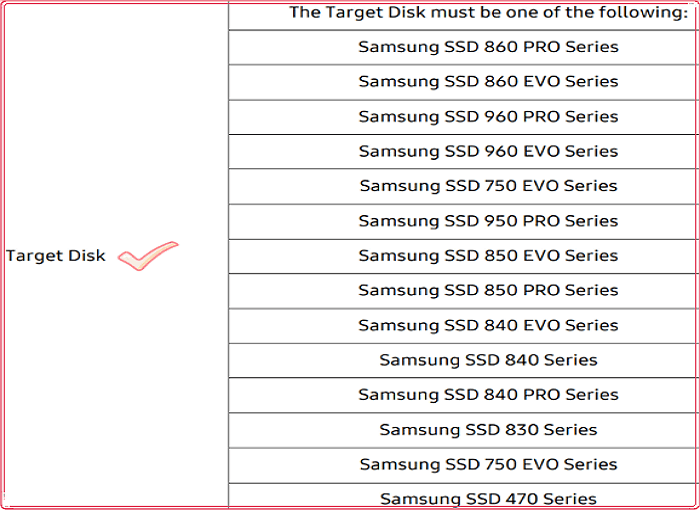
Zatem widać, że Samsung Data Migration obsługuje tylko migrację danych do określonych modeli dysków SSD Samsung na liście. Niewymienione na liście modele dysków SSD firmy Samsung ani dysków SSD innych marek nie są obsługiwane. W takim przypadku, jeśli dysk docelowy nie znajduje się na liście, nie można wybrać dysku docelowego do migracji danych. Dlatego tak ważne jest, aby upewnić się, że model dysku SSD znajduje się na liście podczas korzystania z aplikacji Samsung Data Migration do migracji danych.
Jeśli chcesz dowiedzieć się więcej na temat migracji danych Samsunga, która nie wykrywa dysku SSD , możesz przeczytać ten post poniżej:

Migracja danych Samsung nie wykrywa dysku SSD
W tym artykule dowiesz się, dlaczego Samsung Data Migration lub Magician nie może wykryć dysków SSD i jak to naprawić na kilka prostych sposobów. Czytaj więcej >>
Wnioski
Jeśli napotkasz problemy z funkcją Samsung Data Migration, nie można wybrać dysku docelowego podczas migracji danych z jednego dysku HHD lub SSD na dysk Samsung SSD, możesz skorzystać z najlepszego alternatywnego narzędzia Samsung do klonowania, takiego jak EaseUS Disk Copy , które pomoże Ci w migracji wszystkich danych bez żadnych ograniczeń. Pobierz teraz oprogramowanie do klonowania dysku twardego na dysk SSD.
Często zadawane pytania dotyczące migracji danych Samsung Nie można wybrać dysku docelowego
1. Dlaczego narzędzie Samsung Data Migration nie wykrywa dysku SSD?
Istnieje wiele powodów, dla których nie można rozpoznać dysku SSD Samsung Data Migration, na przykład brak modelu dysku SSD na liście obsługiwanych dysków, problemy ze zgodnością i problemy z ustawieniami interfejsu SATA. Jeśli problemu nie można rozwiązać po rozwiązaniu problemu, możesz użyć innego narzędzia do klonowania dysku innej firmy, takiego jak EaseUS Disk Copy, aby sklonować dysk.
2. Jakie dyski są obsługiwane przez Samsung Data Migration?
Usługa Samsung Data Migration jest kompatybilna z dyskami SSD z serii 750, 840, 860, 960 i innymi. Więcej informacji można znaleźć w instrukcji obsługi migracji danych firmy Samsung.
3. Jakie są zagrożenia związane z migracją danych?
Podczas migracji danych pojawia się wiele wyzwań, takich jak utrata danych, niezgodność danych, spadek wydajności i przeciążenie bazy danych. Dlatego konieczne jest korzystanie z profesjonalnych i niezawodnych narzędzi do klonowania, takich jak EaseUS, aby pomóc uniknąć tych zagrożeń.
Powiązane artykuły
-
Jak łatwo i szybko sklonować dysk SSD sektor po sektorze🔥
![author icon]() Arek/2023/10/10
Arek/2023/10/10
-
Jak zainstalować system Windows 10 bez utraty danych na innych dyskach
![author icon]() Arek/2024/08/27
Arek/2024/08/27
-
Najlepszy sposób na wymianę dysku twardego w samochodzie Lexus bez utraty danych🔥
![author icon]() Arek/2024/07/19
Arek/2024/07/19
-
Jak sklonować system Windows 10 na dysk SSD bez oprogramowania
![author icon]() Arek/2024/07/30
Arek/2024/07/30




